Googleアドセンスに合格したら、さっそくブログに広告を貼っていきましょう。
どんなに良いブログをつくっても、広告を貼っていなければ収入は0です。
この記事では、ブログにGoogleアドセンス広告を貼る方法についてわかりやすく紹介します。
アドセンス広告の貼り方の説明
最初にGoogleアドセンス管理画面から、ブログに張りつけるためのアドセンスコードを取得します。
それから取得した広告コードをワードプレスのブログに張りつけます。
このような手順で、今回は300×250のレクタングルサイズの広告をブログに貼る方法を紹介しますね。
アドセンスコードを発行する
最初にアドセンスコード(広告コード)を取得します。
Googleアドセンス管理画面にログインします。
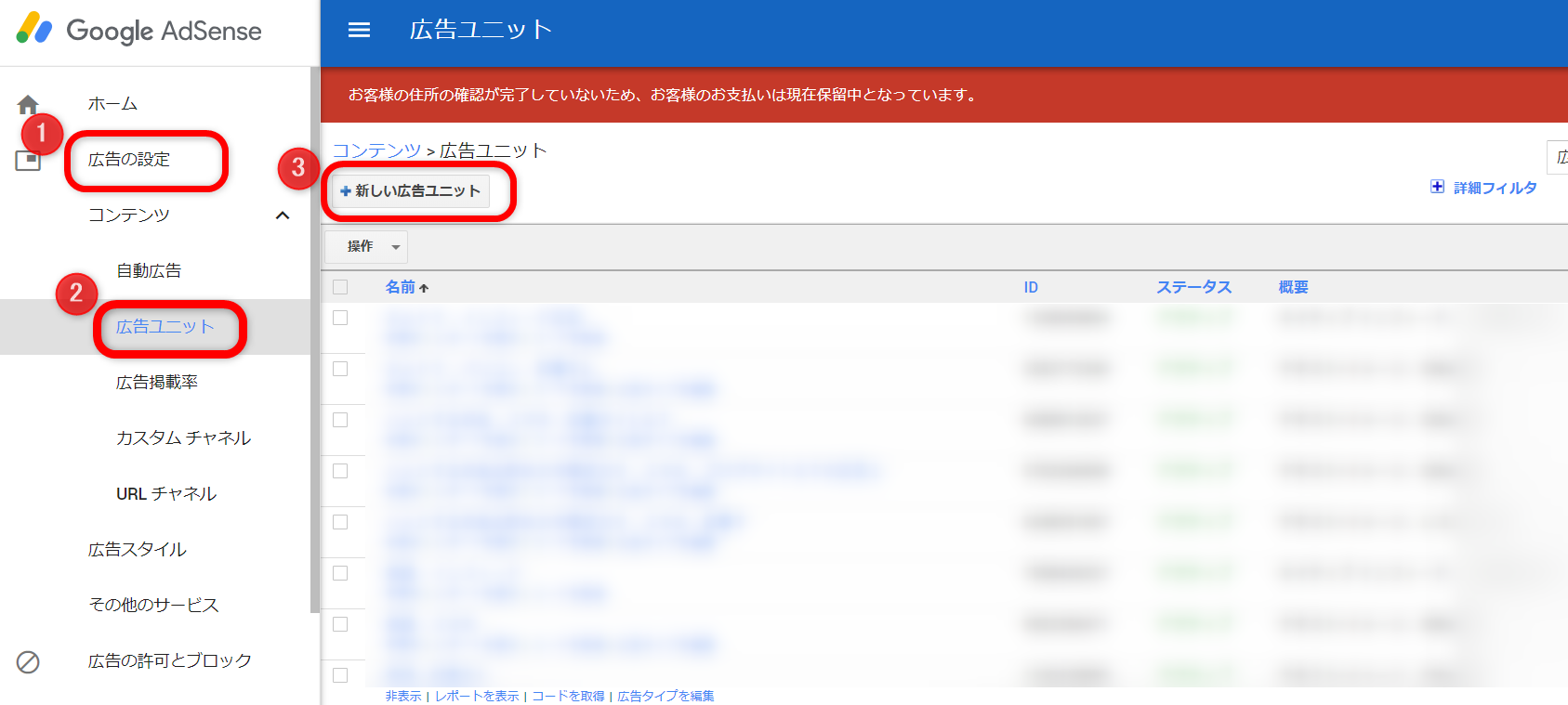
①「広告設定」→②「広告ユニット」→③「新しい広告ユニット」の順番にクリックします。
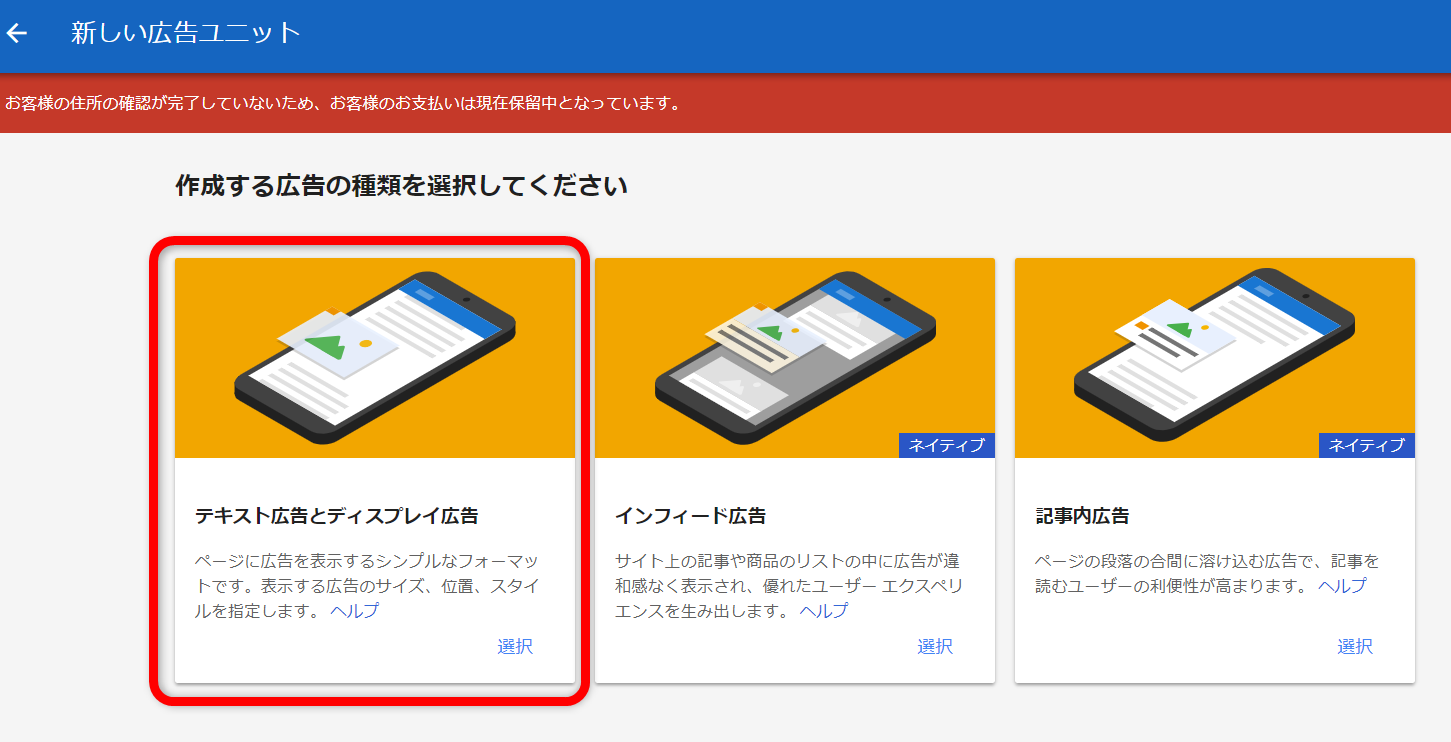
設定したい広告を選びます。特になければ「テキスト広告とディスプレイ広告」をクリックしましょう。
広告作成画面での設定
引き続き、広告コードを発行していきます。
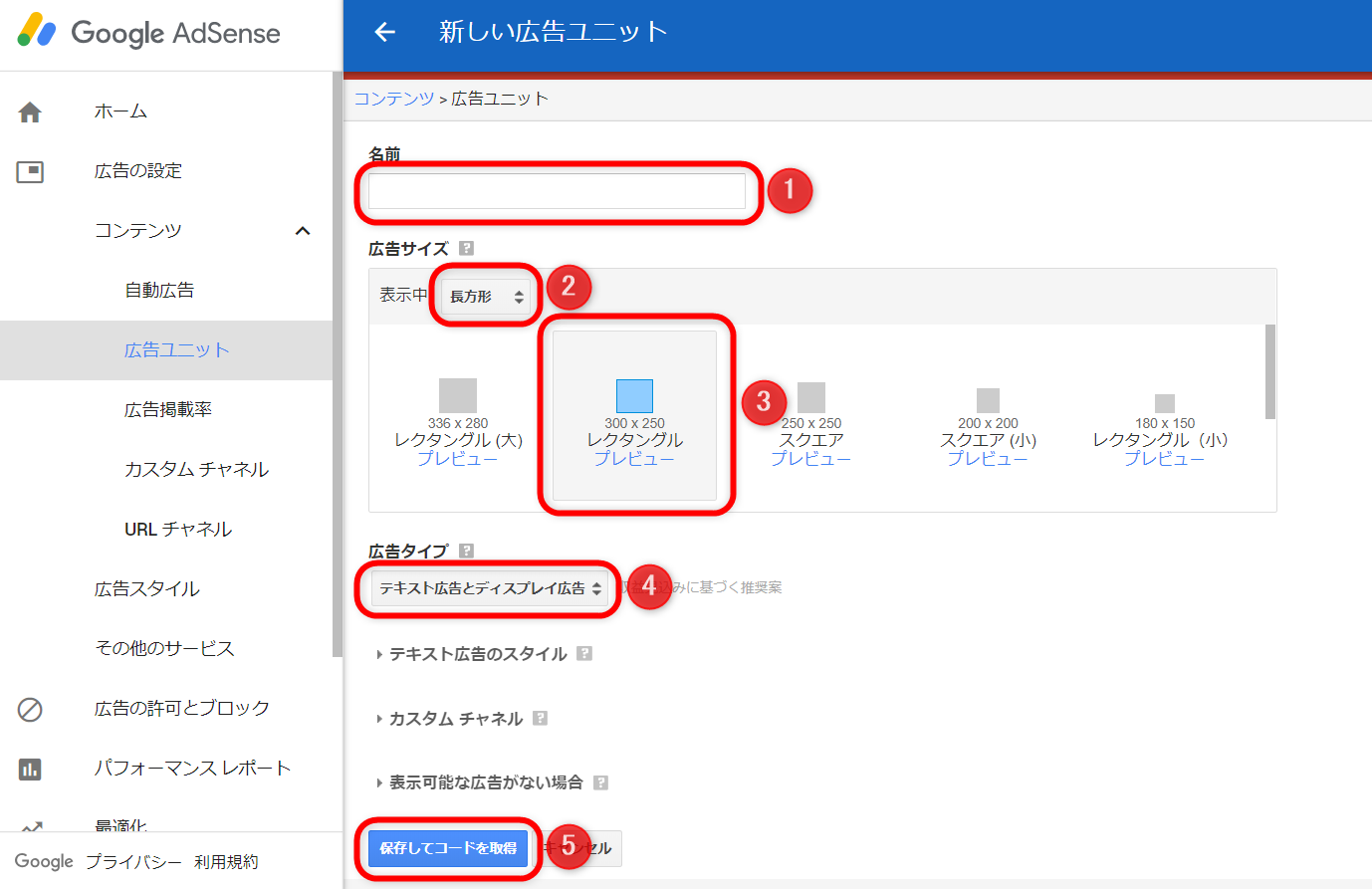
①広告ユニット名・・・ブログの名前や広告を位置を記入しておくと便利です。
(例:○○ブログ、記事下)
②広告の形をえらびます。
今回はレクタリング広告を作るので「長方形」をえらびます。
③広告の種類をえらびます。
レクリング広告を作るので「レクタリング」をえらびます。
サイズは300×250にします。(お好みのサイズを選んでください。)
④「テキスト広告とディスプレイ広告」を選択します。
(お好みのものを選んでください。)
⑤すべて選んだら、「保存してコードを取得」をクリックします。
すると、こんどはこのような画面に変わります。
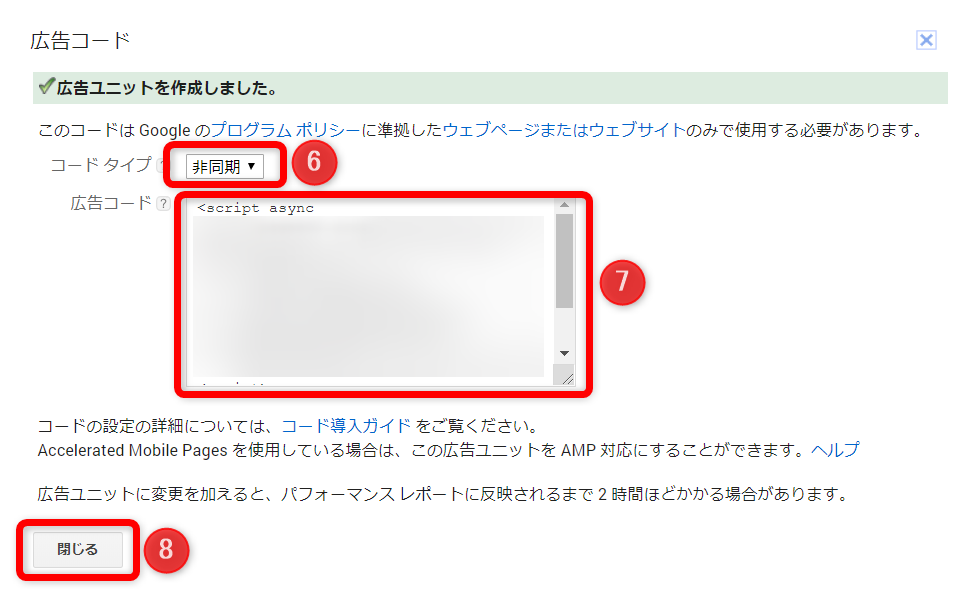
⑥コードのタイプを選択します。
⑦広告コードです。これをコピーしてブログに張り付けます。
⑧終了する場合「閉じる」をクリックします。
広告コードをワードプレスのブログに設置する
いよいよ広告コードをブログに張りつけていきます。
先ほどの⑦でコピーした広告コードを使います。
ワードプレスにログインします。
「ダッシュボード」→「投稿」でコードを貼りたい記事をえらびます。
好きなところに先ほどの広告コードを張り付けます。
以上で、アドセンス広告をブログに設置する方法はおしまいです。
注意:アドセンスの広告コードを貼るときはビジュアルではなくて、テキスト画面から張り付けてください。
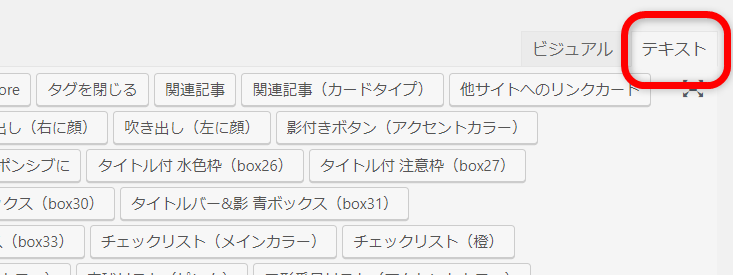
スポンサーリンクの表示を忘れないようにしよう
Googleアドセンスの広告を貼りつけたら、「スポンサーリンク」の表記を忘れないようにしましょう。
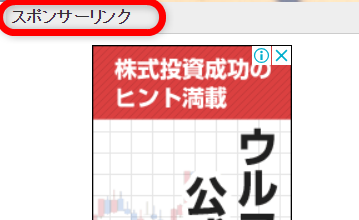
「広告」や「スポンサーリンク」とラベルを表示しておくことで、ユーザー(記事を見てくれる人)が間違えて広告をクリックすることを防げます。
- Googleアドセンスとは?
- Googleアドセンスの申請方法
- Googleアドセンスの審査に合格するコツ
- ブログにアドセンス広告を貼る方法(←今ココ)


